win10日历如何加入ics日程表_win10系统添加ics日程表方法
win10系统中内置有“日历”应用,不仅可以方便我们查看日期,还可以方便我们添加日程安排项目,但是许多用户新手可能还不知道win10日历如何加入ics日程表吧,方法并不难,下文就教大家win10系统添加ics日程表方法。
具体步骤如下:
1、首先点击windows系统界面中右下角的日期。
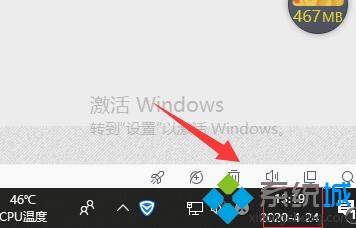
2、在打开的日历上选择如图位置的【+】。
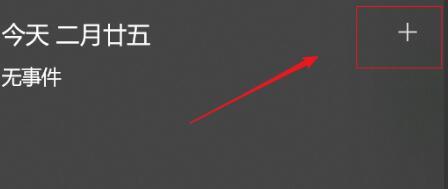
3、然后我们就可以直接开始添加事件了!,默认日期是当天。

4、在填写完内容后,点击【保存】即可保存日程安排,需要删除则点击【删除】。
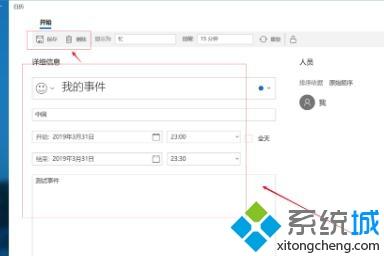
5、保存成功后我们可以在如图位置看到我们添加的事件内容。
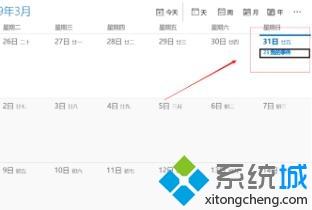
以上就是win10日历如何加入ics日程表的详细步骤,如果你也感兴趣的话,可以参照上面的方法来加入吧。
我告诉你msdn版权声明:以上内容作者已申请原创保护,未经允许不得转载,侵权必究!授权事宜、对本内容有异议或投诉,敬请联系网站管理员,我们将尽快回复您,谢谢合作!










